Unggul dari memori, tidak ada sumber daya yang cukup untuk menampilkan perbaikan masalah yang sepenuhnya
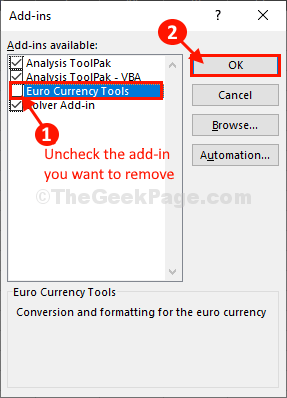
- 4852
- 22
- Ian Parker
Apakah Anda menghadap "Unggul dari memori, tidak ada sumber daya yang cukup untuk ditampilkan sepenuhnya"Pesan kesalahan saat Anda mencoba memodifikasi lembar kerja Excel di komputer Anda? Tidak perlu khawatir lebih lanjut, karena masalah ini biasanya terjadi ketika Anda mencoba memodifikasi lembar kerja Excel besar yang berisi sejumlah besar perhitungan. Cukup ikuti perbaikan yang ditentukan dalam artikel ini, dan masalahnya akan diselesaikan dalam waktu singkat. Tapi sebelum melanjutkan ke solusi utama, jangan lupa untuk menjalani solusi untuk melakukan beberapa tes atas masalah.
Solusi-
1. Pertama, Anda harus memeriksa apakah masalah ini terjadi di lembar kerja tertentu atau di setiap lembar kerja lainnya. Cukup, buka dan coba modifikasi lembar kerja lainnya (seperti menambahkan kolom/ baris tambahan di lembar kerja).
2. Jika ini adalah pertama kalinya jenis masalah ini terjadi di komputer Anda, memulai kembali Komputer Anda dapat membantu Anda.
3. Nonaktifkan antivirus di komputer Anda dan kemudian periksa apakah kesalahan terjadi atau tidak.
Jika masalah mendahului setelah me -reboot sistem Anda, ikuti solusi ini.
Daftar isi
- Perbaiki 1 - Edit Pengaturan Pusat Kepercayaan
- FIX-2 Hapus add-in yang tidak perlu dari Excel
- Perbaikan-3 Perbaikan Excel
- Perbaiki-4 Periksa isi spreadsheet
Perbaiki 1 - Edit Pengaturan Pusat Kepercayaan
1 - Buka Microsoft Excel
2 -Klik Pilihan Dari kiri bawah (jika Anda tidak dapat menemukan opsi, Anda dapat mengklik Mengajukan Tab dari atas dan kemudian klik pilihan)
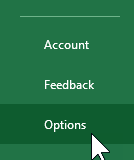
3 - Klik Pusat Kepercayaan dari kiri
4 - Di sisi kanan, klik Pengaturan Pusat Kepercayaan
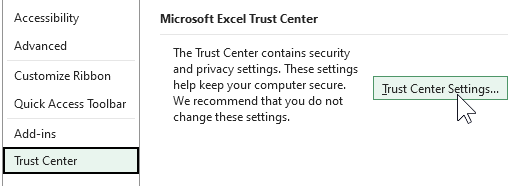
5 - Klik Tampilan yang dilindungi
6 - Hapus centang Semua opsi tampilan yang dilindungi dan pilih OKE
7 - Sekarang, mengulang kembali unggul
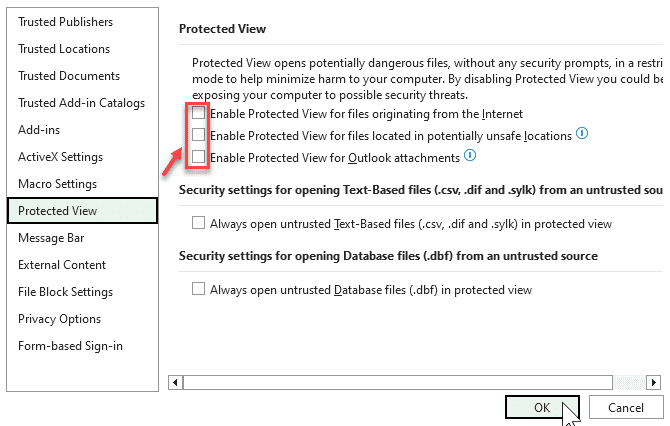
FIX-2 Hapus add-in yang tidak perlu dari Excel
Terkadang tambahan Unggul dapat menyebabkan masalah ini di pihak Anda. Untuk menonaktifkan yang tidak perlu Unggul Add-in, cukup ikuti langkah ini-
1. Membuka Unggul Lembar kerja di mana Anda menghadapi masalah.
Atau,
Klik pada Mencari kotak di samping ikon dan ketik Windows "Unggul", klik "Unggul" membuka Unggul di komputer Anda.
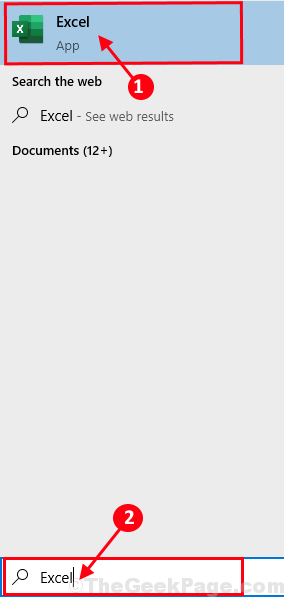
2. Dalam Unggul jendela, klik "Mengajukan”Di bilah menu.
3. Sekarang, gulir ke bawah dan di sisi kiri jendela yang sama, klik "Pilihan“.
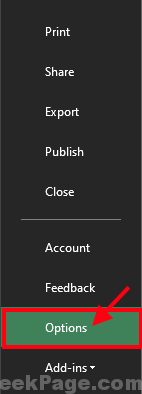
4. Dalam Opsi Excel jendela, klik "Tambahan”Di sisi kiri jendela.
5. Anda akan melihat daftar add-in di sisi kanan jendela yang sama.
6. Klik "Pergi"Di sisi kanan jendela.
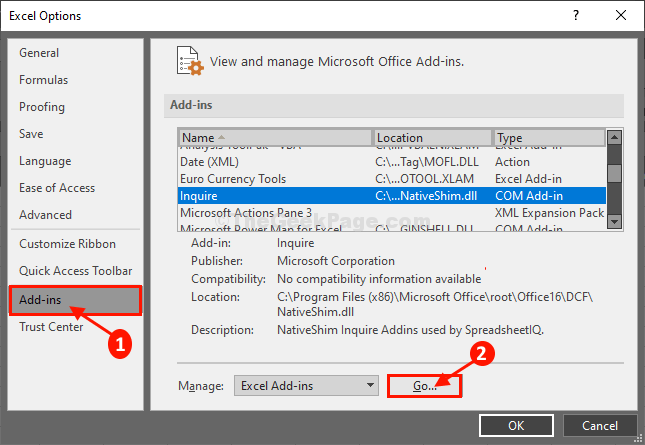
7. Dalam Tambahan jendela, Hapus centang Add-in yang tampaknya tidak perlu bagi Anda (yang tidak banyak Anda gunakan).
8. Akhirnya, klik "OKE”Untuk menyimpan perubahan.
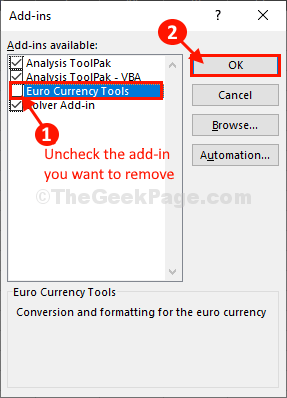
Peluncuran kembali Unggul Jendela di komputer Anda agar perubahan mulai berlaku. Periksa apakah Anda masih menghadapi masalah yang sama atau tidak.
Perbaikan-3 Perbaikan Excel
Perbaikan MS Office Aplikasi dapat menyelesaikan masalah ini di komputer Anda.
1. Klik pada kotak pencarian dan ketik "Program dan fitur“.
2. Setelah itu, klik pada “Program dan fitur“Dalam hasil pencarian.
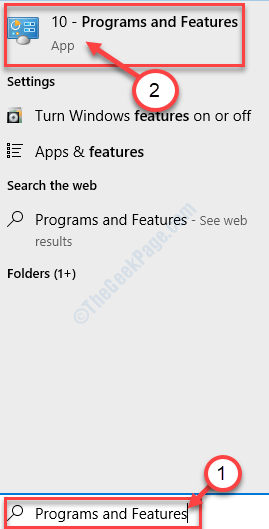
3. Di dalam Program dan fiturjendela s, gulir ke bawah untuk menemukan “Microsoft Office Professional Plus“.
4. Klik kanan di atasnya lalu klik "Mengubah“.
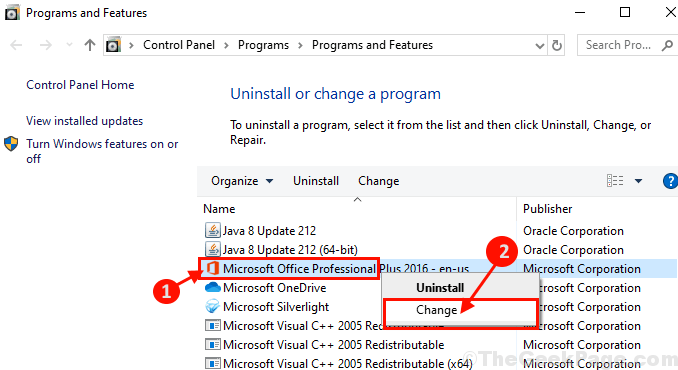
5. Kapan kamu akan ditanya 'Bagaimana Anda ingin memperbaiki program kantor Anda?', Anda harus mengklik “Perbaikan cepat“.
6. Kemudian, klik "Memperbaiki“Untuk memulai proses perbaikan di komputer Anda.
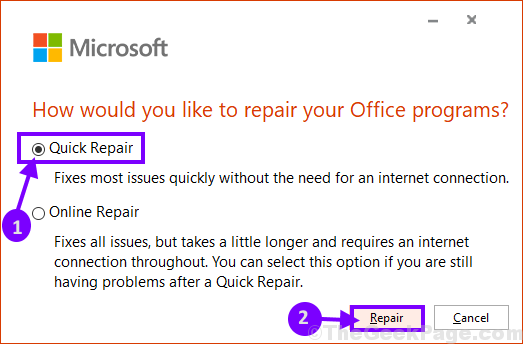
Setelah perbaikan selesai, Anda mungkin perlu mengulang kembali komputer Anda untuk menyaksikan perubahan.
Setelah reboot, buka lembar Excel lagi di komputer Anda.
Masalah Anda harus diselesaikan.
Perbaiki-4 Periksa isi spreadsheet
1. Membuka Unggul Lembar Kerja di Komputer Anda. Setelah membuka lembar kerja, periksa parameter berikut ini-
A. Periksa ulang semua rumus yang Anda gunakan Unggul Lembar Kerja.
B. Periksa kembali semua perhitungan di lembar kerja
C. Periksa apakah lembar kerja berisi bentuk atau grafik yang tidak perlu.
D. Cobalah untuk mengurangi jumlah grafik dan grafik dengan sejumlah besar titik data.
Jika Anda telah melakukan ini dan tetap saja kesalahan tetap ada, lakukan perbaikan berikutnya.
Tip tambahan-
1. Kesalahan ini terjadi terutama karena beban yang berlebihan di komputer Anda, disebabkan oleh file Excel yang kompleks dengan banyak bagan, tabel, dll. Anda mungkin perlu meningkatkan memori fisik (Ram) komputer Anda.
2. Periksa apakah ada pembaruan yang tertunda untuk Windows 10.
- « Izinkan dan aktifkan pemberitahuan saat dalam mode layar penuh di Windows 10
- Cara menerapkan kebijakan grup untuk pengguna non-administrator hanya di windows 10 »

